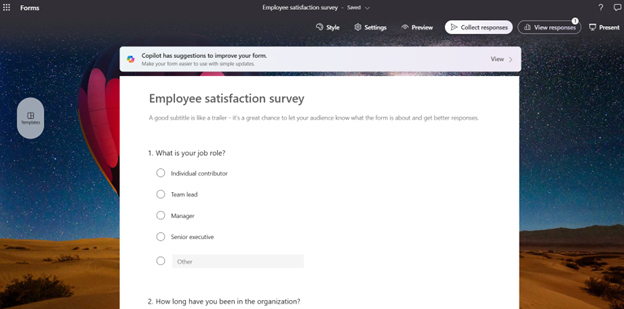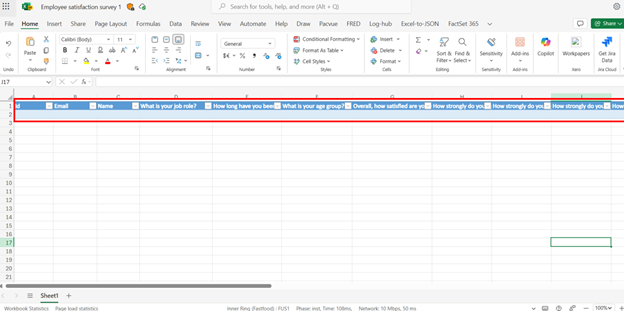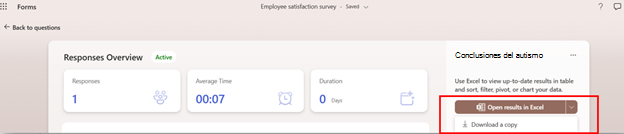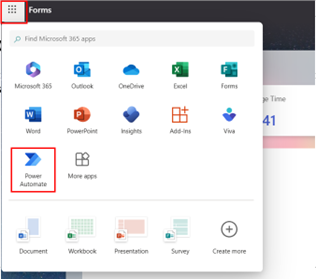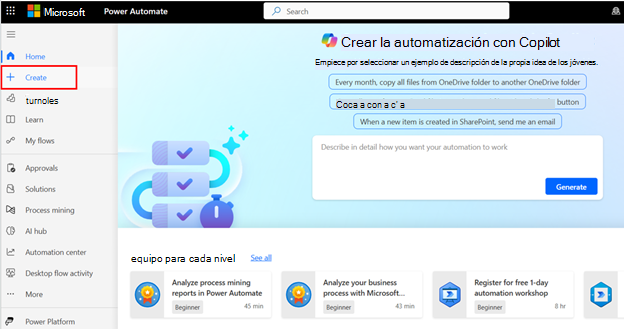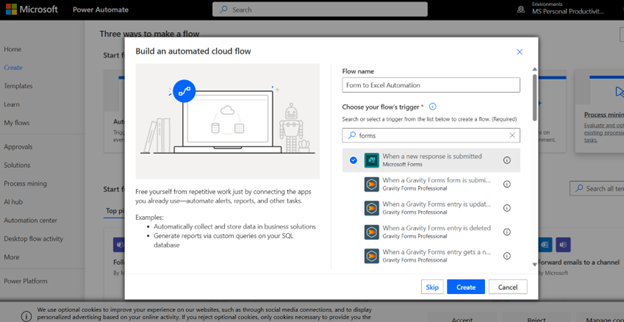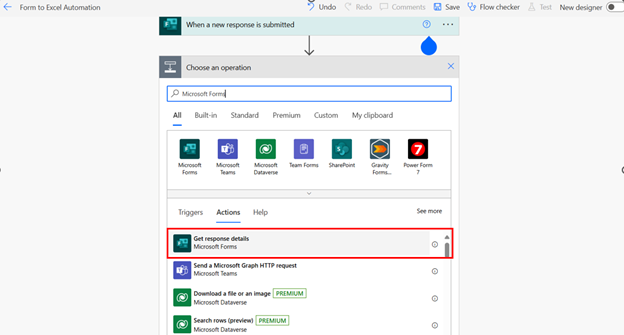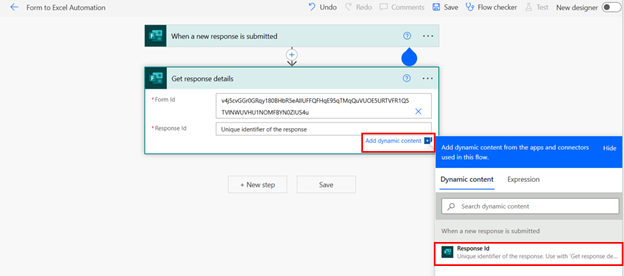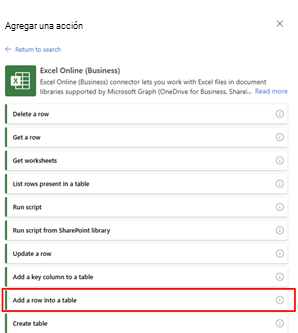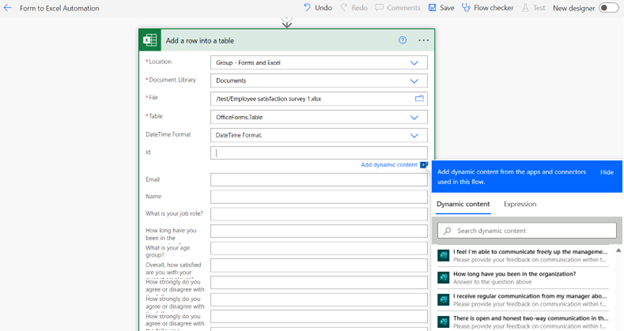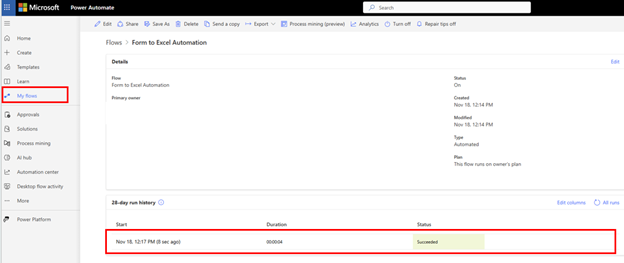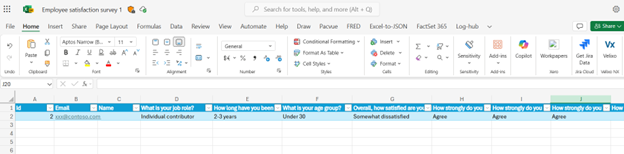Configurar un flujo de trabajo automatizado entre Microsoft Forms y Excel mediante Power Automate
Introducción
Esta guía le guiará por el proceso de configurar un flujo de trabajo automatizado entre Microsoft Forms y Excel con Power Automate. El flujo de trabajo podría agregar automáticamente los datos Forms respuestas al archivo predefinido de Excel.
Requisitos previos
Antes de empezar, asegúrate de que tienes lo siguiente:
-
Una cuenta de Microsoft 365 con acceso a Microsoft Forms y Excel (comprobar la descripción del servicio de Microsoft 365)
-
Acceso a Power Automate (comprobar las licencias de Power Automate para licencias de semillas de Power Automate para la cuenta de Microsoft 365)
Guía paso a paso
1. Crear un formulario de Microsoft
Para empezar, necesitará un formulario de Microsoft que recopile los datos que desea automatizar. Siga estos pasos:
-
Inicia sesión en tu cuenta de Microsoft 365 y ve a Microsoft Forms.
-
Cree un formulario y diseñe el formulario agregando preguntas y configurando según sea necesario.
2. Configurar la hoja de cálculo de Excel
Después, prepare una hoja de cálculo de Excel para almacenar los datos recopilados del formulario:
-
Abra Excel y cree un libro nuevo o use un libro existente.
-
Etiquete las columnas para que coincidan con los campos del formulario de Microsoft. Por ejemplo, si el formulario recopila nombres y direcciones de correo electrónico, las columnas podrían estar etiquetadas como "Nombre" y "Email".
-
Guarde el libro en OneDrive o SharePoint para que Power Automate pueda acceder a él.
Si ya tiene un archivo de Excel vinculado al formulario (a través de "Abrir resultado en Excel" desde Forms página de resultados), las columnas se crearán automáticamente. Puede ajustar las columnas según sea necesario.
3. Crear un nuevo flujo en Power Automate
Ahora, creará un flujo en Power Automate para vincular el formulario a la hoja de cálculo de Excel:
-
Abrir e iniciar sesión en Power Automate
-
y haz clic en "Crear" en el menú izquierdo.
-
Seleccione "Flujo de nube automatizado" y asigne un nombre al flujo (por ejemplo, "Formulario para Automatización de Excel").
-
En "Elige el desencadenador de flujo", busca y selecciona "Microsoft Forms".
-
Seleccione "Cuando se envía una nueva respuesta" como desencadenador.
4. Configurar el desencadenador
A continuación, configurará el desencadenador para especificar qué respuestas de formulario deben desencadenar el flujo:
-
En la lista desplegable, seleccione el formulario cuyos datos desea automatizar. Si el formulario no aparece, pegue el id. de formulario desde la dirección URL del formulario para agregarlo.
-
Haz clic en "Nuevo paso" para continuar.
5. Agregar una acción para obtener respuestas de formulario
Después de configurar el desencadenador, agregue una acción para recuperar las respuestas del formulario:
-
Busca "Microsoft Forms" y selecciona "Obtener detalles de respuesta".
-
Elija el formulario en la lista desplegable.
-
En el campo "Id. de respuesta", seleccione "Id. de respuesta" en el cuadro de contenido dinámico.
6. Agregar una acción para rellenar la hoja de cálculo de Excel
Ahora, configurará una acción para escribir las respuestas del formulario en la hoja de cálculo de Excel:
-
Haga clic en "Nuevo paso" y busque "Excel Online (Empresa)".
-
Seleccione "Agregar una fila a una tabla".
-
Elija la ubicación del archivo de Excel (OneDrive o SharePoint), seleccione la biblioteca de documentos y vaya al archivo que creó anteriormente.
-
Elija la tabla de la hoja de cálculo en la que desea insertar los datos del formulario.
-
Asigne los campos del formulario a las columnas de la tabla de Excel seleccionando contenido dinámico para cada columna.
-
Guarde el flujo.
7. Pruebe su flujo
Antes de finalizar, es fundamental probar el flujo para asegurarse de que funciona correctamente:
-
Envía una respuesta de prueba al formulario de Microsoft.
-
Vaya a Power Automate y compruebe el historial de flujo para ver si se ejecutó correctamente.
-
Abra el archivo de Excel para comprobar que los datos se han registrado con precisión.
Sugerencias para la solución de problemas
Si tiene problemas, tenga en cuenta estos pasos de solución de problemas:
-
Asegúrese de que todas las conexiones (Microsoft Forms, Excel y Power Automate) se autentican y tienen los permisos necesarios.
-
Compruebe que la tabla de Excel tiene formato de tabla (use "Dar formato como tabla" en Excel).
-
Revise la asignación de contenido dinámico para asegurarse de que todos los campos están correctamente alineados.
-
Asegúrese de que el archivo de Excel no tiene conexión de sincronización de datos adicional para evitar datos duplicados.